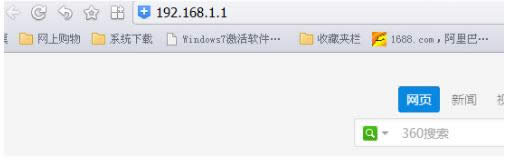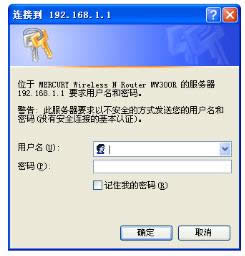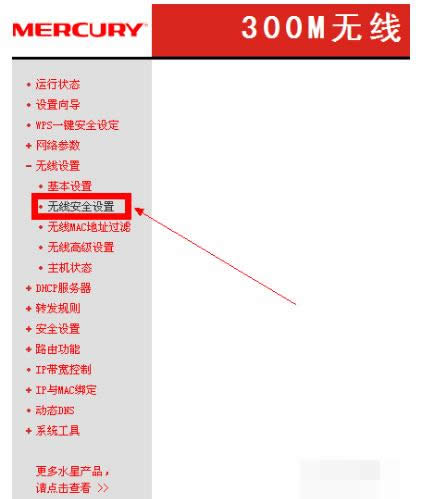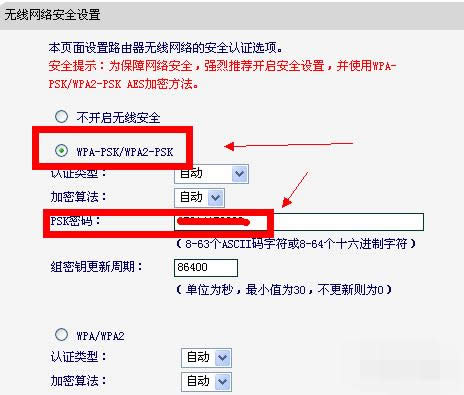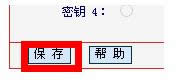wifi怎樣設置密碼,本教程教您怎樣設置密碼
發布時間:2021-09-20 文章來源:xp下載站 瀏覽:
|
Windows 7,中文名稱視窗7,是由微軟公司(Microsoft)開發的操作系統,內核版本號為Windows NT 6.1。Windows 7可供家庭及商業工作環境:筆記本電腦 、平板電腦 、多媒體中心等使用。和同為NT6成員的Windows Vista一脈相承,Windows 7繼承了包括Aero風格等多項功能,并且在此基礎上增添了些許功能。 wifi,俗稱無線網絡,我們只需電腦或者手的自帶的程序進行設置就可以使用,而我們的wifi一般都會設置密碼防止他人蹭網,如果你是新手,不知道怎么設置wifi的密碼,那么小編建議你按照下面的步驟來操作,下面就是小編給大家展示的設置wifi密碼的操作。 WIFI的無線連接,普及廣泛讓越來越多的人使用。用的人多了,自然存在一些安全隱患,比如被蹭網。我們有時抱怨網速太差,其實一大程度上是因為有人在蹭網導致,那么我們就地給wifi給設置密碼,如何設置?來看看下面,小編給大家整理的教程。 wifi怎么設置密碼 打開瀏覽器,在地址欄輸入路由器地址:192.168.1.1。(以自己的個人路由器地址為準,一般說明書上會有,無限路由器上面也會標識) 這樣就可以進入路由器設置頁面。
密碼載圖1 彈出對話框,要輸入用戶名和密碼,無線路由器上面會標識,一般用戶名和密碼都是:admin
無線網絡載圖2 輸入用戶名和密碼后會進入路由器的設置頁面,然后點擊,無線設置下的無線安全設置 。
無線網絡載圖3 進入無線網絡安全設置之后,選擇WPA-PSK/WPA2-PSK這一選項,在PSK密碼里面輸入自己想好的密碼,就是給自己家WIFI設置的密碼就可以了。
密碼載圖4 輸入密碼之后點擊下面的保存鍵進行保存,之后就大功告成了。
密碼載圖5 保存之后需要重啟一下路由器,只要點擊重啟路由器鍵就可以了。這樣就不用擔心別人盜用自己家的WIFI無線網了!
密碼載圖6 以上就是設置wifi密碼的操作步驟了。 Windows 7簡化了許多設計,如快速最大化,窗口半屏顯示,跳轉列表(Jump List),系統故障快速修復等。Windows 7將會讓搜索和使用信息更加簡單,包括本地、網絡和互聯網搜索功能,直觀的用戶體驗將更加高級,還會整合自動化應用程序提交和交叉程序數據透明性。 |
相關文章
本類教程排行
系統熱門教程
本熱門系統總排行